
Daftar Isi:
- Pengarang John Day [email protected].
- Public 2024-01-30 09:55.
- Terakhir diubah 2025-01-23 14:49.


Pada PCB versi 2.0 dan di bawahnya, Adaptor Arduino ESP8266 memiliki pin yang salah di mana Anda tidak dapat menggunakan (berkomunikasi) dengan ESP8266 untuk komunikasi nirkabel ke Portal Baterai Vortex It.
Modifikasi ini menghubungkan Adaptor Arduino ESP8266 ke Hardware Serial RX1 dan TX1 pada Arduino Mega 2560
Langkah 1: Alat dan Komponen

Alat yang Dibutuhkan:
Besi solder
Tang atau Penari Telanjang Kawat
Pistol lem panas (opsional)
Bagian yang Dibutuhkan:
ESP8266 Arduino Adaptor ESP8266 ESP-01
AliExpress Tautan
Tautan eBay
ESP8266 ESP-01
AliExpress Tautan
Tautan eBay
Kawat Dupont F-F
AliExpress Tautan
Tautan eBay
Langkah 2: Pasang dan Solder
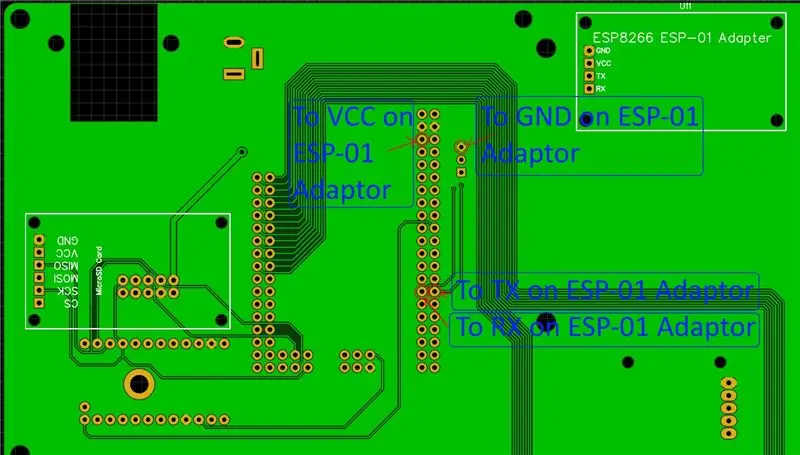

Gunung
Pasang Adaptor Arduino ESP8266 dengan penyangga kuningan 2.5mm
Ukuran
Ukur kabel Dupont Female dan potong sesuai ukuran sesuai dengan titik solder. Anda dapat memasang Adaptor Arduino ESP8266 pada slot yang dialokasikan atau slot pembaca Kartu SD karena ukurannya sama.
Mengupas
Lepaskan kabel di ujung kabel Dupont Female sekitar 1-2mm dengan tang atau penari telanjang kawat
Pateri
Solder kabel lihat gambar:
GND ESP8266 Arduino Adapter ke Ground Plane di PCB
VCC ESP8266 Arduino Adapter ke 5V Arduino Mega 2560
Adaptor Arduino TX ESP8266 ke D19 (RX1) Arduino Mega 2560
RX ESP8266 Arduino Adapter ke D18 (TX1) Arduino Mega 2560
Lem Panas (opsional)
Lem panas semua titik solder
Langkah 3: Unggah Sketsa Arduino Mega
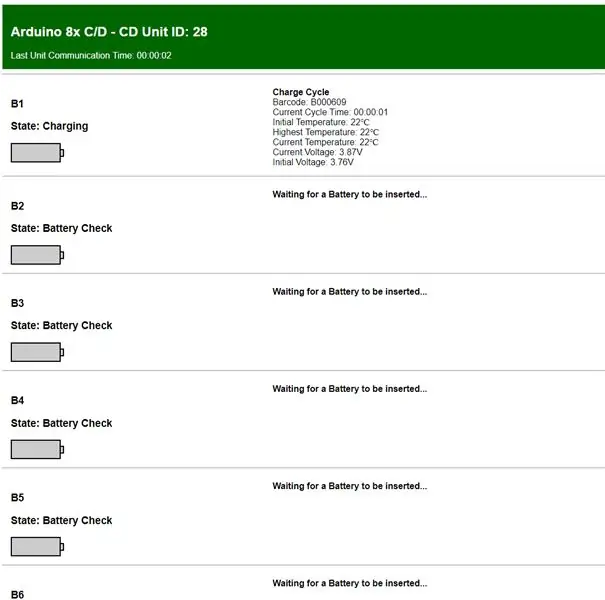
Sebelum mengunggah sketsa, periksa output Tegangan 5V dari Regulator Tegangan Arduino.
Edit Sketsa Arduino dari github: arduino-mega-8x-charger-discharger Ubah baris ini di Sketsa Arduino ke pembacaan tegangan Anda
const float referenceVoltage = 5.01; // Output 5V dari Arduino
Anda juga dapat mengubah beberapa pengaturan khusus lainnya untuk kebutuhan pengujian Anda
typedef struct{ const float shuntResistor[8] = {3.3, 3.3, 3.3, 3.3, 3.3, 3.3, 3.3, 3.3}; const float referenceVoltage = 5.01; // Output 5V dari Arduino const float defaultBatteryCutOffVoltage = 2.8; // Tegangan yang debitnya berhenti const byte restTimeMinutes = 1; // Waktu dalam Menit untuk mengistirahatkan baterai setelah diisi. 0-59 adalah valid const int lowMilliamps = 1000; // Ini adalah nilai Milli Amps yang dianggap rendah dan tidak dapat diisi ulang karena dianggap salah const int highMilliOhms = 500; // Ini adalah nilai Mili Ohm yang dianggap tinggi dan baterai dianggap rusak const int offsetMilliOhm = 0; // Kalibrasi offset untuk MilliOhms const byte chargingTimeout = 8; // Batas waktu dalam Jam untuk pengisian const byte tempThreshold = 7; // Ambang Peringatan dalam derajat di atas suhu awal const byte tempMaxThreshold = 10; //Ambang Batas Maksimum dalam derajat di atas Suhu awal - Dianggap Rusak const float batteryVolatgeLeak = 2.00; // Pada layar awal "PERIKSA BATERAI" amati tegangan tertinggi dari setiap modul dan atur nilai ini sedikit lebih tinggi const byte moduleCount = 8; // Jumlah Modul const byte screenTime = 4; // Waktu dalam Detik (Siklus) per Layar Aktif const int dischargeReadInterval = 5000; // Interval waktu antara pembacaan debit. Sesuaikan untuk mAh +/- } Pengaturan Kustom;
Hubungkan Arduino Mega ke komputer Anda dan muat file ASCD_Mega.ino
Pilih port COM yang benar dan unggah sketsa
Catatan: Anda juga perlu menambahkan serial sensor Dallas Anda:
DeviceAddress tempSensorSerial[9] = { {0x28, 0xFF, 0xF5, 0xF9, 0x40, 0x18, 0x03, 0x97}, {0x28, 0xFF, 0xB3, 0x9E, 0x42, 0x18, 0x01, 0x07}, {0x28, 0xFF, 0x28, 0xFF, 0xF5, 0x40, 0x18, 0x03, 0xFA}, {0x28, 0xFF, 0x51, 0xA1, 0x42, 0x18, 0x01, 0x8C}, {0x28, 0xFF, 0xA8, 0x91, 0x41, 0x18, 0x03, 0xC9,}, {0x28 0xFF, 0x03, 0xF6, 0x40, 0x18, 0x03, 0x37}, {0x28, 0xFF, 0xD7, 0x7B, 0x41, 0x18, 0x02, 0xC7}, {0x28, 0xFF, 0xAD, 0x9F, 0x42, 0x18, 0x01, {0x28, 0xFF, 0x81, 0x8F, 0x41, 0x18, 0x03, 0xEF}};
Langkah 4: Unggah Sketsa ESP8266

Jika Anda belum mendaftarkan Vortex It - Akun Portal Baterai Anda, lanjutkan ke langkah berikutnya.
Anda perlu menginstal ESP8266 Arduino Addon di Arduino IDE Anda, gunakan panduan ini:
Ubah berikut ini di Sketsa Arduino ESP8266_Wifi_Client.ino
const char ssid = "";
Ke SSID router WIFI Anda
const char kata sandi = "";
Ke router WIFI Anda Kata sandi
const char userHash = "";
Ke UserHash Anda (Dapatkan ini dari "Charger / Discharger Menu -> View" di Portal Baterai Vortex It)
const byte CDUnitID =;
Ke CDUnitID Anda (Dapatkan ini dari "Charger / Discharger Menu -> View -> Select your Charger / Discharger" di Vortex It Battery Portal)
Gunakan USB ke ESP8266 ESP-01 Programmer untuk mengunggah sketsa ESP8266_Wifi_Client.ino ke ESP8266 dengan mengaktifkan PROG
Direkomendasikan:
Menambahkan Regenerasi di Brett's Arduino ASCD 18650 Smart Charger / Discharger: 3 Langkah

Menambahkan Regenerasi di Brett's Arduino ASCD 18650 Smart Charger / Discharger: Komunitas powerwall TESLA DIY berkembang pesat. Langkah terpenting dalam membangun powerwall adalah pengelompokan sel baterai dalam kemasan dengan kapasitas total yang sama. Hal ini memungkinkan untuk mengatur paket baterai secara seri dan dengan mudah menyeimbangkan
Arduino Nano 4x 18650 Smart Charger / Discharger: 20 Langkah

Arduino Nano 4x 18650 Smart Charger / Discharger: Ini adalah Proyek Sumber Terbuka Arduino Nano 4x 18650 Smart Charger / Discharger saya. Unit ini ditenagai oleh 12V 5A. Hal ini dapat didukung oleh catu daya komputer.LinksBattery Portal: https://portal.vortexit.co.nz/Parts List: http://www.vortexit.co.nz/p
Modifikasi Servo Hitec Hs-325 untuk Rotasi Berkelanjutan: 3 Langkah (dengan Gambar)

Memodifikasi Servo Hitec Hs-325 untuk Rotasi Berkelanjutan: Motor servo dirancang untuk berputar maksimum +/- 130 derajat. Tetapi mereka dapat dengan mudah dimodifikasi untuk membuat putaran 360 derajat. Peretasan didokumentasikan dengan sangat baik untuk berbagai model motor servo. Disini saya menggunakan servo Hitec HS-325HB yang dibeli di ServoCity. NS
Modifikasi Wiimote untuk Penyandang Disabilitas: 10 Langkah

Modifikasi Wiimote untuk Penyandang Disabilitas: Instruksi ini akan menunjukkan kepada Anda cara menyambungkan kembali tombol Wiimote ke tombol yang lebih besar sehingga penyandang disabilitas dapat menggunakan Wiimote secara efisien tanpa harus menekan tombol kecil di Wiimote. Tombol-tombol yang akan
Hack/modifikasi Head Mounted Dispaly (HMD) untuk Membuat Layar Lebih Besar: 8 Langkah

Head Mounted Dispaly (HMD) Hack/modifikasi untuk Membuat Layar Lebih Besar: Halo…. dalam instruksi pertama saya, saya ingin menunjukkan cara meretas/memodifikasi HMD monokrom dari Wild Planet. Modifikasi ini membuat semuanya LEBIH KECIL dan membuat Anda merasa, bahwa Anda sedang duduk di CINEMA !!! Kekurangannya adalah
